Per poter visualizzare gli esperimenti, deve essere presente un'istanza Vertex AI TensorBoard, ovvero una risorsa regionalizzata per l'archiviazione dei tuoi esperimenti Vertex AI TensorBoard. Puoi creare più istanze in un progetto, ad esempio quelle create manualmente o per impostazione predefinita nell'SDK dell'esperimento.
Crea un'istanza Vertex AI TensorBoard
SDK Vertex AI per Python
Crea un'istanza Vertex AI TensorBoard utilizzando l'SDK Vertex AI per Python.
SDK Vertex AI per Python
project: l'ID del tuo progetto. Puoi trovare questi ID nella pagina di benvenuto della console Google Cloud.
display_name: specifica un nome per l'istanza TensorBoard.location: consulta l'elenco delle località disponibili Assicurati di utilizzare una regione che supporti TensorBoard se crei un'istanza TensorBoard.
Console Google Cloud
Segui questi passaggi per creare un'istanza Vertex AI TensorBoard utilizzando la console Google Cloud.
- Se non hai mai utilizzato Vertex AI o stai iniziando un nuovo progetto, configura il progetto e l'ambiente di sviluppo.
- Nella sezione Vertex AI della console Google Cloud, vai alla pagina Esperimenti.
Vai alla pagina Esperimenti. - Vai alla scheda Istanze TensorBoard.
- Fai clic su Crea nella parte superiore della pagina.
- Seleziona una regione dall'elenco a discesa Regione.
- Aggiungi una descrizione. (Facoltativo)
- Fai clic su Crea per creare la tua istanza TensorBoard
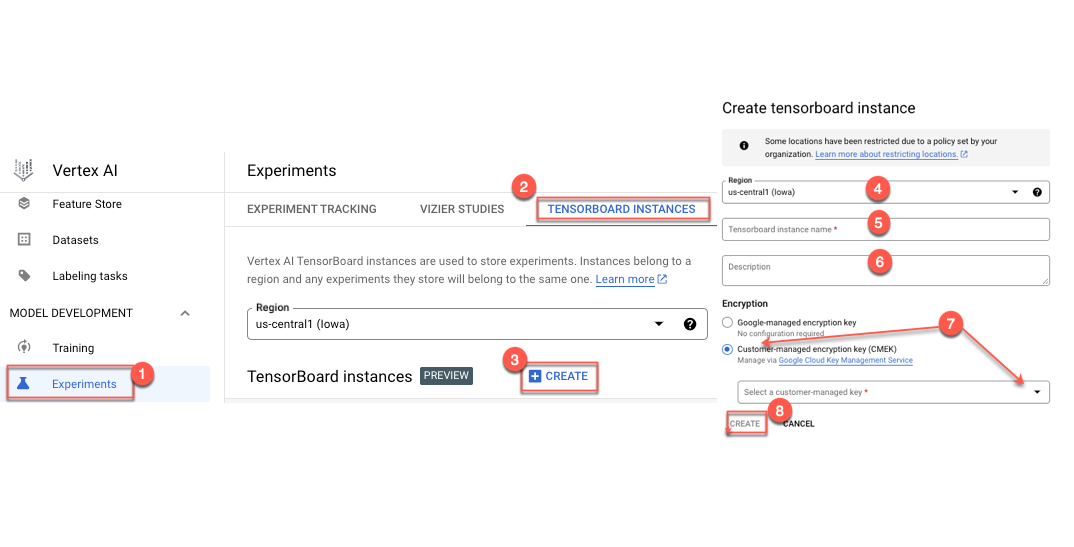
Interfaccia a riga di comando gcloud
Utilizza Google Cloud CLI per creare un'istanza Vertex AI TensorBoard.- Installa gcloud CLI
- Inizializza Google Cloud CLI eseguendo
gcloud init. - Per confermare l'installazione, esplora i comandi.
gcloud ai tensorboards --help
I comandi includonocreate,describe,listedelete. Se necessario, puoi seguire questi passaggi per impostare i valori predefiniti per il progetto e la regione prima di procedere.
Ora puoi creare un'istanza di Vertex AI TensorBoard. - Esegui l'autenticazione in gcloud CLI.
gcloud auth application-default login - Crea un'istanza Vertex AI TensorBoard fornendo un nome di progetto e un nome visualizzato. Per la prima volta in un progetto potrebbero essere necessari alcuni minuti. Prendi nota del nome dell'istanza di Vertex AI TensorBoard (ad esempio:
projects/123/locations/us-central1/tensorboards/456) stampato alla fine del comando seguente. Ti servirà nei passaggi successivi.
gcloud ai tensorboards create --display-name DISPLAY_NAME \ --project PROJECT_NAME
Sostituisci quanto segue:
PROJECT_NAME: il progetto in cui vuoi creare l'istanza TensorBoardDISPLAY_NAME: un nome descrittivo per l'istanza TensorBoard
Log di TensorBoard
Vertex AI TensorBoard offre Google Cloud CLI e l'SDK Vertex AI per Python per il caricamento dei log di TensorBoard. Puoi caricare i log da qualsiasi ambiente in grado di connettersi a Google Cloud.
(Facoltativo) Crea un ambiente virtuale
Primo passaggio facoltativo, ma consigliato:
- Crea un ambiente virtuale dedicato per installare l'interfaccia a riga di comando Python di Vertex AI TensorBoard Uploader.
python3 -m venv PATH/TO/VIRTUAL/ENVIRONMENT
source PATH/TO/VIRTUAL/ENVIRONMENT/bin/activate
- Sostituisci
PATH/TO/VIRTUAL/ENVIRONMENTcon il percorso dell'ambiente virtuale dedicato.
Installa il pacchetto Vertex AI TensorBoard tramite l'SDK Vertex AI
Per essere installato correttamente, l'utente che ha caricato il video ha bisogno dell'ultima versione di pip.
pip install -U pip
pip install google-cloud-aiplatform[tensorboard]
Carica i log di Vertex AI TensorBoard
SDK Vertex AI per Python
Monitoraggio continuo
Chiama aiplatform.start_upload_tb_log all'inizio della formazione.
L'SDK apre un nuovo thread per il caricamento. Questo thread continua a monitorare quando ci sono nuovi dati nella directory.
Al termine dell'addestramento, chiama end_upload_tb_log e termina il thread che ha caricato il video.
Se end_upload_tb_log non viene chiamato, un piano di timeout chiude il thread.
SDK Vertex AI per Python
tensorboard_experiment_name: il nome dell'esperimento.logdir: la posizione dei log di TensorBoard nel file system locale o in Cloud Storage.tensorboard_id:- Per trovare
tensorboard_id, vai alla sezione Vertex AI della pagina Esperimenti della console Google Cloud e seleziona la scheda Istanze TensorBoard.
Vai alla pagina Esperimenti
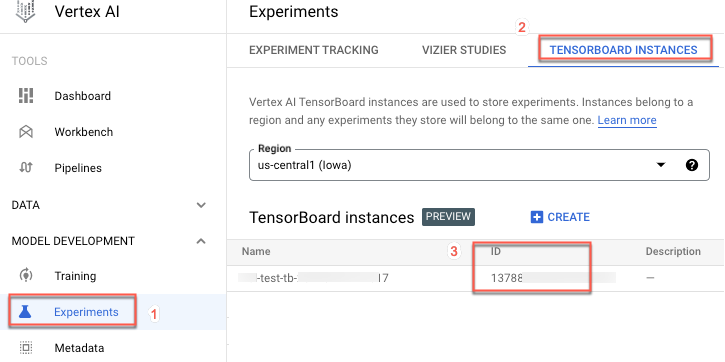
tensorboard_idinaiplatform.init.- Per trovare
project: l'ID del tuo progetto. Puoi trovare questi ID progetto nella pagina di benvenuto della console Google Cloud.location: consulta l'elenco delle località disponibiliexperiment_display_name: il nome visualizzato dell'esperimento.run_name_prefix: se presente, tutte le esecuzioni create da questa chiamata avranno il nome preceduto da questo valore.description: una descrizione della stringa da assegnare all'esperimento.
Registrazione una tantum
Chiamata a aiplatform.upload_tb_log per eseguire un caricamento una tantum dei log di TensorBoard.
Carica solo i dati esistenti nella directory log e restituisce immediatamente il file.
SDK Vertex AI per Python
tensorboard_experiment_name: questo è il nome di questo esperimento TensorBoard.projects/{project}/locations/{location}/tensorboards/{tensorboard_id}logdir: la posizione dei log di TensorBoard nel file system locale o in Cloud Storage.tensorboard_id:- Per trovare
tensorboard_id, vai alla sezione Vertex AI della pagina Esperimenti della console Google Cloud e seleziona la scheda Istanze TensorBoard.
Vai alla pagina Esperimenti
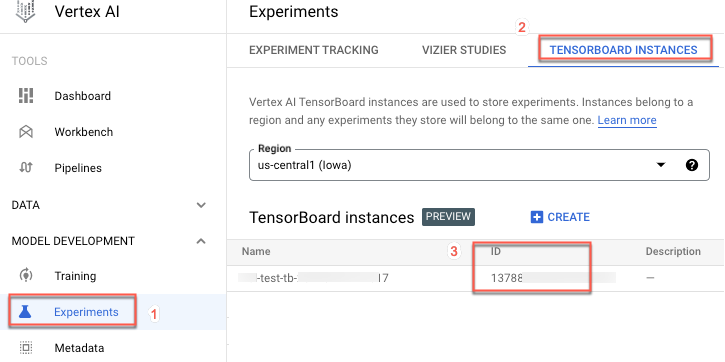
tensorboard_idinaiplatform.init.- Per trovare
project: l'ID del tuo progetto. Puoi trovare questi ID progetto nella pagina di benvenuto della console Google Cloud.location: consulta l'elenco delle località disponibiliexperiment_display_name: il nome visualizzato dell'esperimento.run_name_prefix: se presente, tutte le esecuzioni create da questa chiamata avranno il nome preceduto da questo valore.description: una descrizione della stringa da assegnare all'esperimento.verbosity: livello di dettaglio delle statistiche, un numero intero. Valore supportato: 0 - Non vengono stampate le statistiche di caricamento. 1 - Stampa le statistiche di caricamento durante il caricamento dei dati (impostazione predefinita).
Interfaccia a riga di comando gcloud
tb-gcp-uploader --tensorboard_resource_name \
TENSORBOARD_INSTANCE_NAME \
--logdir=LOG_DIR \
--experiment_name=TB_EXPERIMENT_NAME --one_shot=True
- TENSORBOARD_INSTANCE_NAME: esistono due modi per identificare il nome istanza:
- Il nome completo è stampato alla fine del comando
gcloud ai tensorboards createutilizzato in precedenza. - Se l'istanza TensorBoard è stata creata utilizzando la console Google Cloud, TENSORBOARD_INSTANCE_NAME è
projects/PROJECT_ID_OR_NUMBER/locations/REGION/tensorboards/TENSORBOARD_INSTANCE_ID - Per trovare
TENSORBOARD_INSTANCE_ID, vai alla sezione Vertex AI della pagina Esperimenti della console Google Cloud e seleziona la scheda Istanze TensorBoard.
Vai alla pagina Esperimenti
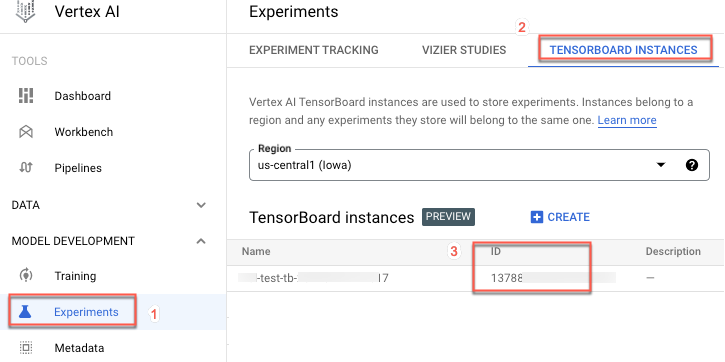
- Il nome completo è stampato alla fine del comando
LOG_DIR: la posizione dei log eventi che si trova nel file system locale o in Cloud StorageTB_EXPERIMENT_NAME: il nome dell'esperimento, ad esempiotest-experiment. Il nome dell'esperimento deve essere univoco all'interno di una risorsa TensorBoard
Per impostazione predefinita, l'interfaccia a riga di comando dell'uploader è in esecuzione a tempo indeterminato, monitora le modifiche in LOG_DIR e carica i log appena aggiunti. --one_shot=True disabilita il
comportamento. Esegui tb-gcp-uploader --help per ulteriori informazioni.
Visualizza un esperimento Vertex AI TensorBoard
Puoi accedere all'esperimento Vertex AI TensorBoard dalla console Google Cloud oppure, quando utilizzi il pacchetto Vertex AI TensorBoard, Google Cloud CLI genera un link all'istanza Vertex AI TensorBoard.
Accedere a Vertex AI TensorBoard utilizzando la console Google Cloud
Puoi accedere all'esperimento Vertex AI TensorBoard dalla console Google Cloud seguendo questi passaggi.
Nella sezione Vertex AI della console Google Cloud, vai alla pagina Esperimenti.
Nella scheda Esperimenti, scorri o filtra l'elenco degli esperimenti per trovare l'esperimento.
Per aprire la pagina dell'applicazione web Vertex AI TensorBoard, fai clic su Apri TensorBoard accanto all'esperimento.
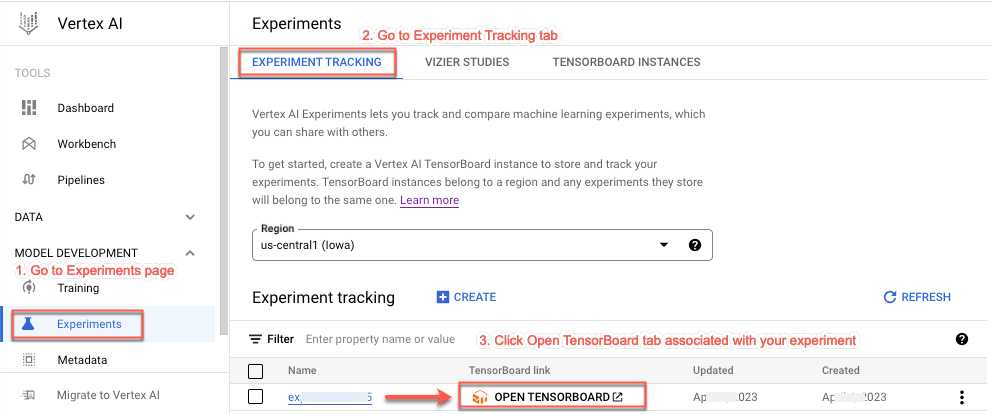
Viene visualizzata la vista dell'applicazione web Vertex AI TensorBoard.
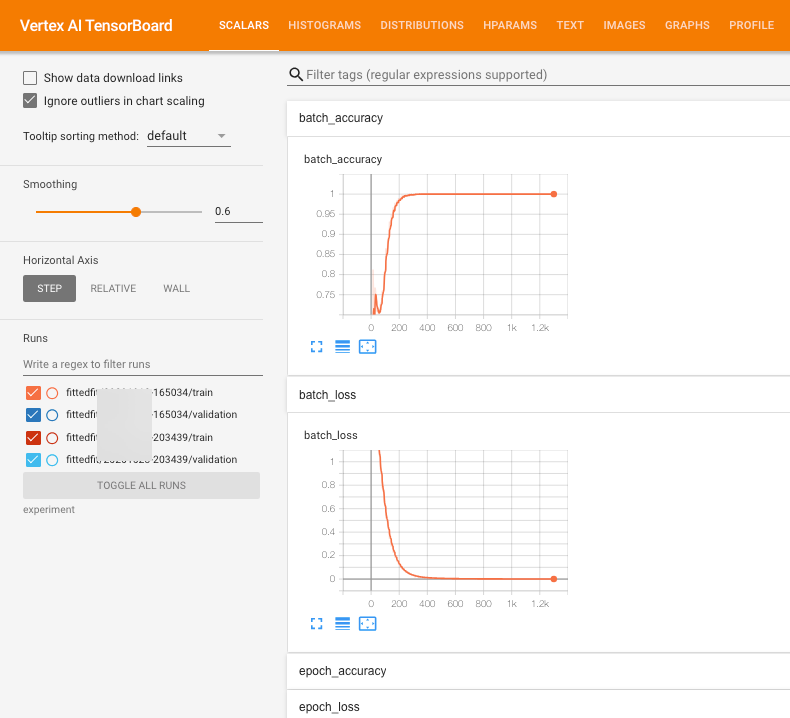
Puoi condividere il link a questa vista con altri utenti che dispongono dell'autorizzazione.
Se usi Vertex AI TensorBoard con l'addestramento personalizzato, seleziona l'esperimento dalla pagina di monitoraggio degli esperimenti. Nella parte superiore della pagina viene visualizzato un pulsante Apri TensorBoard. Allo stesso modo, se utilizzi Vertex AI TensorBoard in Vertex AI Pipelines, viene visualizzato il pulsante Apri TensorBoard quando selezioni il componente associato.
Usa il link dall'output di Google Cloud CLI
Inoltre, quando utilizzi il pacchetto Vertex AI TensorBoard,
Google Cloud CLI genera
un link all'istanza di Vertex AI TensorBoard nelle
prime righe del log, dove puoi visualizzare l'esperimento. Ad esempio:
View your TensorBoard at
https://us-central1.tensorboard.googleusercontent.com/experiment/projects+123+locations+us-central1+tensorboards+4567+experiments+my-experiment-name
Blocchi note
Passaggi successivi
Consulta la documentazione relativa all'API TensorBoard.
Consulta Utilizzare Vertex AI TensorBoard con l'addestramento personalizzato
Consulta Prestazioni dell'addestramento del modello di profilo utilizzando Profiler

